在宅ワークやテレワークを導入する企業が増えている。仕事のデータはメールやクラウドストレージでやりとりするのが一般的だが、ネットワーク環境の良い場所ばかりではないため、物理的なストレージを使うシーンもあるだろう。
しかし、外付けHDDやUSBメモリーなどを使う場合、情報流出に備えて紛失や盗難などへの対策が必要になる。事務所以外で仕事をする機会が増えれば、機器の紛失は日常的なリスクになるからだ。そこでストレージのセキュリティへの注目は高まっていると言ってよいだろう。
Windows 10 Proなら「BitLocker To Go」を使った暗号化が利用できる。しかし、MacなどWindows 10以外の機器とやり取りをする場合は互換性でトラブルが起こる恐れもある。より簡単に使えるのが、ストレージそのものにセキュリティ機能を搭載した「セキュアストレージ」だ。ここでは米Apricornの製品を紹介する。

今回取り上げるのはUSBメモリーの「Aegis Secure Key 3NX」と外付けHDD/SSDの「Aegis Padlock USB 3.0」だ。いずれも写真の通り本体にキーパッドが付いており、操作でロックを外さないと内部のデータにアクセスできない仕組みだ。
特徴は、セキュリティ機能が本体で完結しているため接続する機器やOSの種類に関係なく利用できる点。使用する機器からは普通のUSBメモリーや外付けHDD/SSDとして認識される。PCだけでなく、スマートフォンやカメラ、録画機など、USB接続のストレージを使える機器なら何ででも利用可能だ。

USB 3.0対応のUSBメモリー「Aegis Secure Key 3NX」。PINコードを入力しないとデータへのアクセスを拒否するセキュリティ機能を備えている。

2.5インチサイズのセキュリティストレージ「Aegis Padlock USB 3.0」。こちらもUSB 3.0に対応する。USBケーブルは直付けで、側面に収納できる。PINコードを入力するボタンが大きく、入力しやすい。
目次
USBメモリータイプのAegis Secure Key 3NX
機密データも安全に持ち運べるセキュリティUSB
順番に見ていこう。Aegis Secure Key 3NXは米国政府の機関がセキュリティの検証で利用する規格「FIPS 140-2 Level3」に対応したセキュリティUSBだ。ただ暗号化してパスワードを要求するだけではなく、もっと細かな運用ができる。
キーパッドがあるためUSBメモリーとしては少し大きいが、それほどかさばるわけではなく、むしろ紛失しにくい手頃なサイズと言えるだろう。安心して持ち運べるよう端子用のキャップと本体のほとんどを覆うゴム製のケースが付属し、好きな方を選べる。同時に使うとキャップがケース内に残ってしまう場合があるため要注意だ。

2種類の保護用キャップとケースが付属。ポケットやかばんの中に入れても大丈夫だ。
PINコードでデータを守る
特徴的な機能として、権限管理がある。全ての機能にアクセスできる「Admin」と一部の機能しか使えない「User」があり、設定は「Adminモード」、実際の運用は「Userモード」で行うというのが基本的な使い方だ。
未使用時はロック状態になっており、そのままつないでもPCからは何も接続されていないものとして扱われる。利用する際はPINコード(パスワード)を入力し、アンロックしてからPCにつなぐ。接続が外れると自動でロック状態に戻るため、誰かが勝手に持ち出して使うことはできない。
PINコードはAdmin用とUser用でそれぞれ設定できる。Admin用のPINコードではAdminモードとUserモードの両方、User用のPINコードではUserモードだけが使えるため、部署ごとに管理者を決めて一元管理するという使い方もできる。自分一人で運用するのであれば、User用のPINコードは設定しなくてもよい。

そのままPCにつないでも、PCがつながれたことそのものを認識しない。事前にPINコードの入力が必要だ。
「Removable Mediaモード」と「Fixed Diskモード」
「Removable Mediaモード」と「Fixed Diskモード」の切り替えというユニークな機能もある。前者はそのままリムーバブルメディアの意味で、USBメモリーやSDカードなど着脱して使うディスクのことを表す。後者は固定ディスク、PCに内蔵したHDDやSSDのことだ。一般的に、USB接続のHDDもFixed Diskとして認識される。アプリによってはRemovable MediaとFixed Diskを区別して認識し、どちらか一方でしか使えない場合がある。Aegis Secure Key 3NXは切り替えることでいずれのケースにも対応できるようにしている。
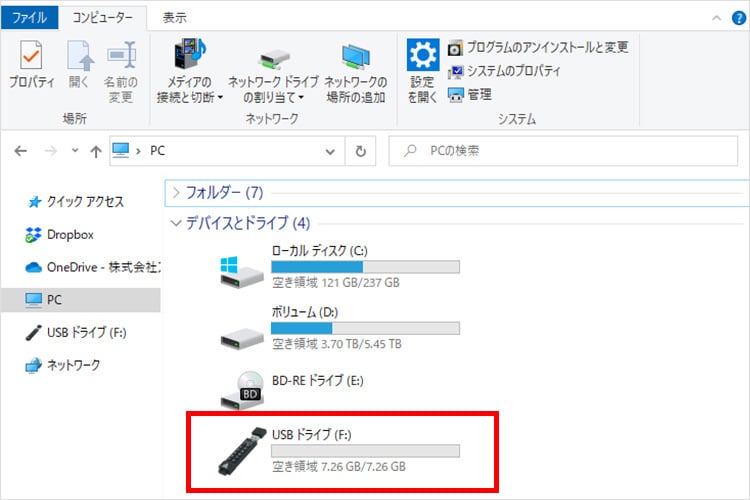
「Removable Mediaモード」ではAegis Secure Key 3NXの写真がアイコンになる。動作は通常のUSBメモリーと同じだ。
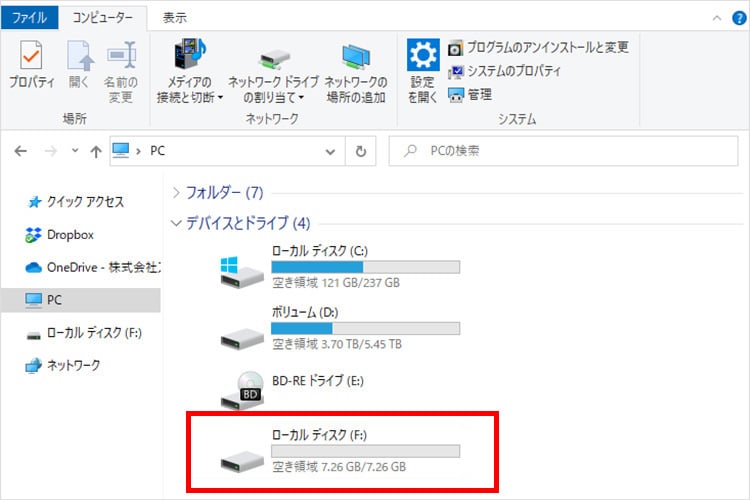
「Fixed Diskモード」でも基本的な機能は変わらないが、アイコンが内蔵ドライブと同じものに変わる。HDD等と同じ扱いになり、一部のソフトやサービスで使えるようになる。
容量は最大128GB
Aegis Secure Key 3NXのラインアップは以下の通りだ。
| インターフェース | USB 3.0(3.2 Gen 1) |
| 容量 | 4GB、8GB、16GB、32GB、64GB、128GB |
| 最大データ転送速度 | 読み込み:77MB/s、書き込み:72MB/s |
| 本体サイズ | 81.0×18.4×9.5mm(キャップ部分除く) |
| 本体重量 | 約22g |
| 暗号化 | AES 256bit XTS ハードウェア暗号化 |
| サポートOS | Windows、Mac OS、Linux、Android、Symbian等 |
| 承認規格 | FIPS 140-2 Level3、IP67、FCC、CE、VCCI、RoHS |
| 保証期間 | 1年(代理店保証) |
2.5インチサイズのAegis Padlock USB 3.0
ケーブルを収納可能で持ち運びに便利
Aegis Padlock USB 3.0は2.5インチサイズの外付けドライブだ。内部のディスクがHDDとSSDのモデルがある。USBケーブルが本体に直付けになっており、きょう体の側面に収納スペースがあるためケーブルがなくて使えないというトラブルを防げる。
基本的なセキュリティ機能はAegis Secure Key 3NXと共通で、PINコードでロックを外して利用する。ただし、Aegis Padlock USB 3.0はPCにつないでからPINコードを入力する。また、標準でFixed Diskとして動作し、Removable Mediaモードへの切り替え機能はない。

Aegis Padlock USB 3.0はPCにつないでからPINコードを入力する。Aegis Secure Key 3NXの赤い「ロック」ボタンの代わりに「Cancel」ボタンがあるが、機能は同じだ。

持ち運び用の専用ケースが付属する。小さいポケットが付いているので、SDカードなど小物も入れておける。
TBクラスの容量も選べる
Aegis Padlock USB 3.0のメリットは、大容量のモデルや高速なモデルが選べることだ。HDDモデルは最大2TB、SSDモデルは最大で16TBまである。
| インターフェース | USB 3.0(3.2 Gen 1) |
| 容量 | HDD:500GB、1TB、2TB SSD:256GB、512GB、1TB、2TB、4TB、8TB、16TB |
| 最大データ転送速度(SSDモデル) | 読み込み:160MB/s、書き込み:145MB/s |
| 本体サイズ | 120×84.5×19mm(ケーブル除く) |
| 本体重量 | 約176g |
| 暗号化 | AES 256bit XTS ハードウェア暗号化 |
| サポートOS | Windows、Mac OS、Linux、Android、Symbian等 |
| 承認規格 | FCC、CE |
| 保証期間 | 1年(代理店保証) |
様々な状況を想定したデータ保護機能
両製品で使えるセキュリティ機能はPINコードだけではない。代表的な機能をいくつかを紹介しよう。
ブルートフォース防護機能
両製品のPINコードは最小7けた、最大16けた登録できる。しかし、使えるのは数字だけなので無限に試行できればいずれ突破されてしまう。そこで役に立つのが「ブルートフォース防護機能」だ。入力を間違えられる回数を指定し、それを超えるとPINコードの入力ができなくなる。
規定の試行回数は10回。10回失敗した時点で一度ロックがかかり、決められた手順でコードを入力するとあと10回試せる。合計20回間違えると、データごと初期化するまで製品を使えなくなるという形だ。例え紛失や盗難に遭っても、データ流出の可能性を下げられる。規定の回数は2~10回の間で設定可能だ。
間違えた回数は正しいPINコードを入力する度にリセットされるので、通常の使い方では誤動作でデータを失うことはない。
読み取り専用モード
PINコードは持ち主以外の人が使えないようにする機能だ。しかし、セキュリティ上のリスクはそれだけではない。事務所の中だけで使うならリスクは低いが、USBメモリーはそれ以外にも色々なPCにつなぐことが想定される。訪問先で接続したPCからウイルスやマルウェアが侵入する恐れもある。書き込みを禁止することで安全が確認できていない環境でも使えるようになる。

自動ロック機能
当たり前だが、セキュアストレージも使用中はデータを守れない。PCにつないだまま離席した隙に誰かがデータにアクセスしないとも限らない。そこで、自動ロック機能は一定時間アクセスがなかった場合にロック状態へ移行する。うっかりPCにつなぎっぱなしにしてしまっても大丈夫という機能だ。
自己破壊PINコード
あまりない状況だと思われるが、PINコードを教えるよう強要されたケースの最後の手段も用意されている。「自己破壊PINコード」を入力すると通常のPINコードと同じように振る舞うが、データを全て消去し、始めからデータが入っていなかったように見せかける。もちろん後で復旧するのは不可能だ。

WindowsとMacで使う場合
今回紹介したストレージはセキュリティ機能にソフトを使わないため、接続する機器のOSに関わらず使えるのも魅力の一つだ。しかし、OSをまたいで使うのであればファイルシステムに注意する必要がある。
Windows 10は一般的に「NTFS」、Macは「HFS+」や「APFS」を使う。外付けドライブでは「FAT32」や「exFAT」が多い。この中でWindowsとMac両方で使えるのはexFATだけだ。exFATを選んでおけばAndroidの端末でも利用できるため、互換性を高められる。
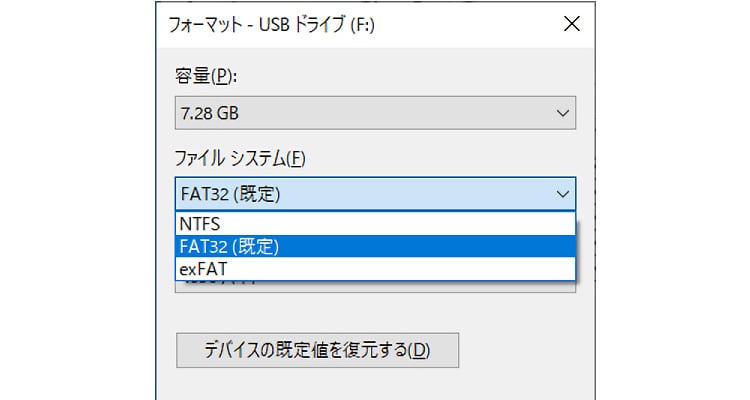
ファイルシステムはディスクをフォーマットする際に指定する。後からの変更は基本的にできないため、始めに「exFAT」を選んでおくとよい。
重要なデータはセキュアストレージで保護
事務所で仕事をすることが当たり前ではなくなった昨今、機密データの保護はとても重要な課題だ。重要なデータはセキュアストレージにだけ保存して運用すれば、万一の紛失の際にも情報流出のリスクを下げることができる。安心して使えるというメリットは、テレワークの強い味方になるはずだ。
Aegis Secure Key 3NXの基本操作についてのレビュー記事も公開中です。
レビュー記事を見る(文・写真=SPOOL)
※ 本記事は執筆時の情報に基づいており、販売が既に終了している製品や、最新の情報と異なる場合がありますのでご了承ください。











